Home
>
iPhone情報、設定
> iPhoneでGmailを受信し、メッセージを通知させる設定
iPhoneでGmailを受信し、メッセージを通知させる設定
iPhoneの外部メールとの連携は素晴らしく、様々なPCメールをiPhone1台で受信することができます。
しかしながらPCメールは受信時にメッセージ通知が出ず、いちいち接続して確認しなければなりません。
そこで、外部のPCメールを@i.softbank.jpに転送する方法を紹介します。
今回はgoogleが提供しているGmailを転送してみます。
 Tweet
Tweet
しかしながらPCメールは受信時にメッセージ通知が出ず、いちいち接続して確認しなければなりません。
そこで、外部のPCメールを@i.softbank.jpに転送する方法を紹介します。
今回はgoogleが提供しているGmailを転送してみます。
Gmailのアカウントにログインし、右上の『設定』を押します。
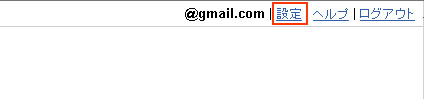
次に、設定画面が表示されたら、画面上部のタブの中から、
『メール転送とPOP/IMAP』を押します。
転送画面が表示されたら、
受信メールを『自分のメールアドレス(@i.softbank.jp)』に転送し、『Gmailのコピーを受信トレイに残す』
にチェックを入れます。
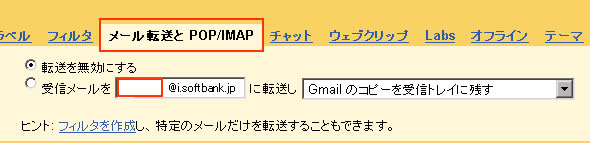
最後に、『変更を保存』を押せばGmailの設定完了です。
(IMAPを有効にすると、iPhoneでメールを確認したときに自動的にPCのGmailも既読になります)
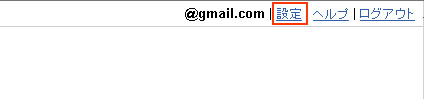
次に、設定画面が表示されたら、画面上部のタブの中から、
『メール転送とPOP/IMAP』を押します。
転送画面が表示されたら、
受信メールを『自分のメールアドレス(@i.softbank.jp)』に転送し、『Gmailのコピーを受信トレイに残す』
にチェックを入れます。
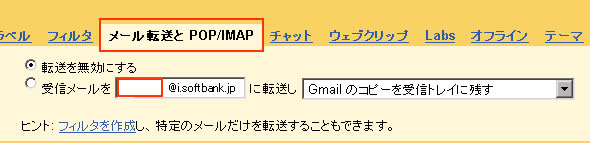
最後に、『変更を保存』を押せばGmailの設定完了です。
(IMAPを有効にすると、iPhoneでメールを確認したときに自動的にPCのGmailも既読になります)
iPhone情報、設定 なら、下の関連アプリの記事もオススメです!
 iPhone FF3 レビュー一覧
iPhone FF3 レビュー一覧 iPhone アプリ FF3 追記・ちょっとしたまとめ
iPhone アプリ FF3 追記・ちょっとしたまとめ iPhoneアプリ イノティア戦記3も値下げ&売り上げ募金
iPhoneアプリ イノティア戦記3も値下げ&売り上げ募金 モーションポートレート株式会社がアプリ売上を全て義援金に
モーションポートレート株式会社がアプリ売上を全て義援金に iPhoneユーザーへお願い 日本のiTunes Storeでも募金が可能に
iPhoneユーザーへお願い 日本のiTunes Storeでも募金が可能に iPhoneアプリで災害対策 iTunesに特別コーナーが設置
iPhoneアプリで災害対策 iTunesに特別コーナーが設置 iPhoneアプリ Kingdom Conquestに新種族の魔族登場!
iPhoneアプリ Kingdom Conquestに新種族の魔族登場! iPhoneアプリ アキネーター(Akinator)の仕組み
iPhoneアプリ アキネーター(Akinator)の仕組み iPhoneブラウザ safari 設定・使い方 まとめ
iPhoneブラウザ safari 設定・使い方 まとめ iPhoneで旧仮名(古い文字)や記号を入力する
iPhoneで旧仮名(古い文字)や記号を入力する iPhoneで英語のキーボード時に大文字を固定 CapsLockをかける方法
iPhoneで英語のキーボード時に大文字を固定 CapsLockをかける方法 iPhoneでhotmailを使用する
iPhoneでhotmailを使用する iPhoneで入力した文字の取り消し・キャンセル
iPhoneで入力した文字の取り消し・キャンセル iPhoneで日本の祝日、祭日を表示する
iPhoneで日本の祝日、祭日を表示するトラックバック(むしろリンクフリーです)
Gmail プッシュ通知 設定
通知の頻度も設定できますか?
コメントの投稿

 最新情報
最新情報

